下面这篇教程是教大家绘制可爱的卡通版情侣的详细思路。教程的效果图非常的有爱,喜欢的小伙伴们可以自己动手学着去做!
更多相关教程:PS简单几步将人物转成Q版卡通图
效果图:

步骤1、先粗略的画出线稿。比例不准,后期再调。设置:线、喷枪、硬角:100。眼珠、水彩、硬角:100。

步骤2、上底色。我上底色很粗糙,我画什么都很粗糙。眼珠加深。设置:喷枪,硬角,100。

步骤3、眼珠,先画暗部。
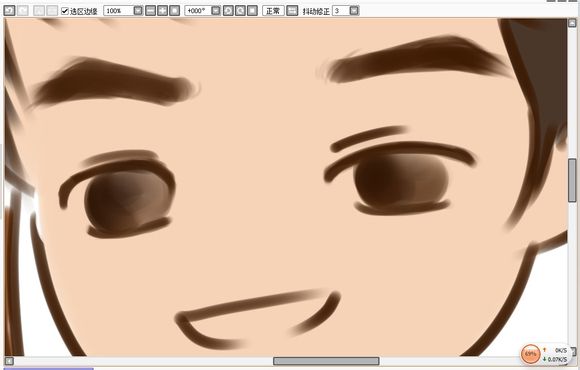
步骤4、眼珠,上亮部。设置:水彩笔,白色,硬角,100。
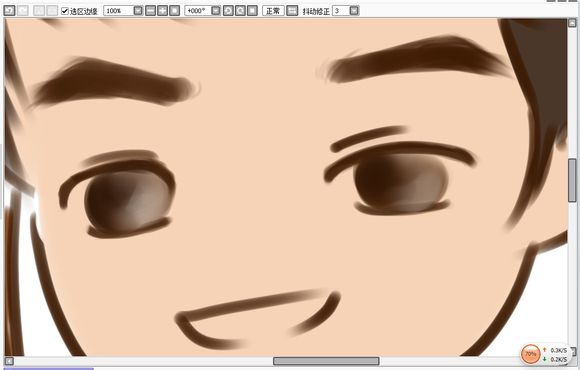
步骤5、画高光。设置:喷枪,柔角,不透明度忘记了,差不多就成。
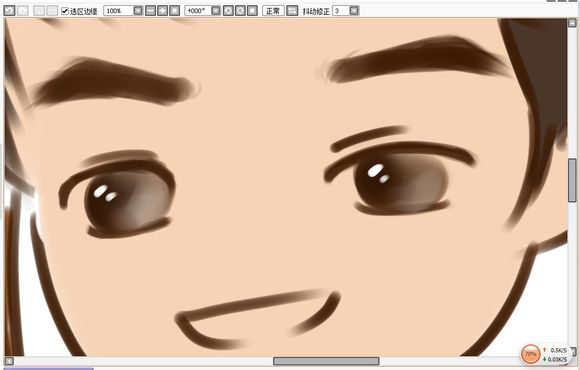
步骤6、是的,你没有看错,就是这样,画几条诡异的线。设置:喷枪,柔角。画完后降低透明度,如下。
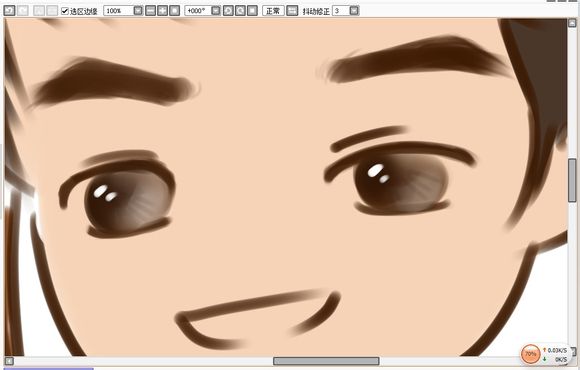
步骤7、眼珠的颜色,我画了一个绿的一个黄的。设置:水彩笔,柔角。降低透明度,如下图所示:
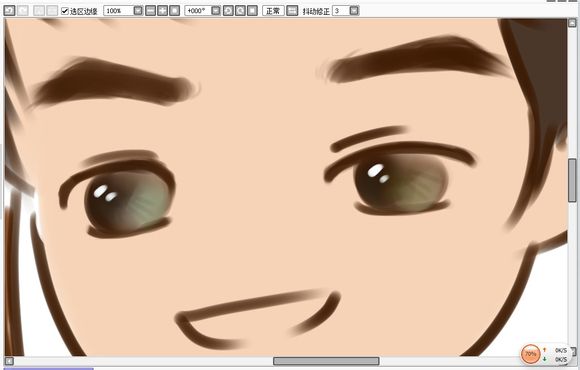
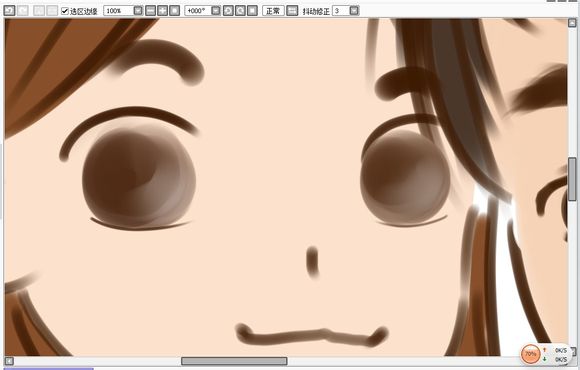
步骤8、女生的眼睛,先暗,后亮。
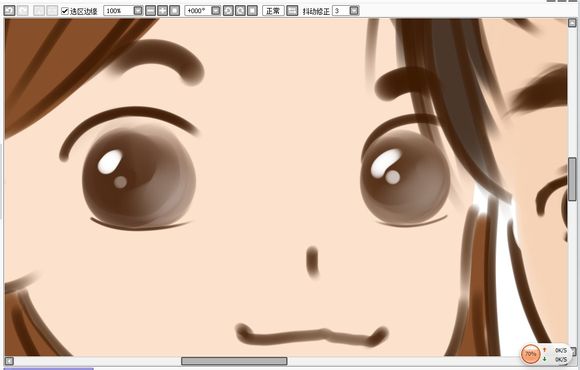
步骤9、下面给眼珠区域画上高光。如下所示:
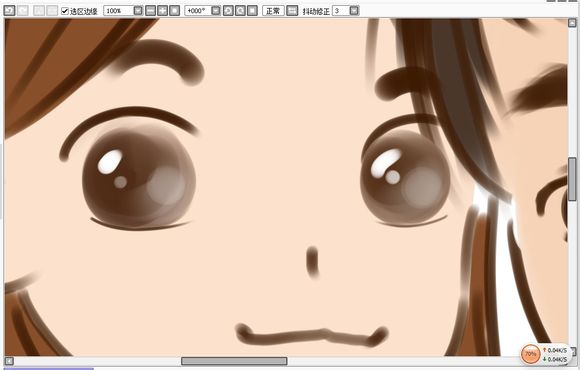
步骤10、眼白部分。设置:喷枪,硬角,100。画完降低透明度。
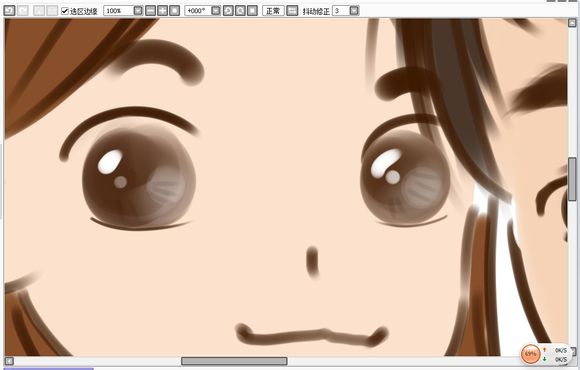
步骤11、画眼珠的颜色。我是按着自己以为的瞎画的。我自己认为好看就行了。就是这样。

步骤13、下面对眼睫毛进行处理。如下所示:
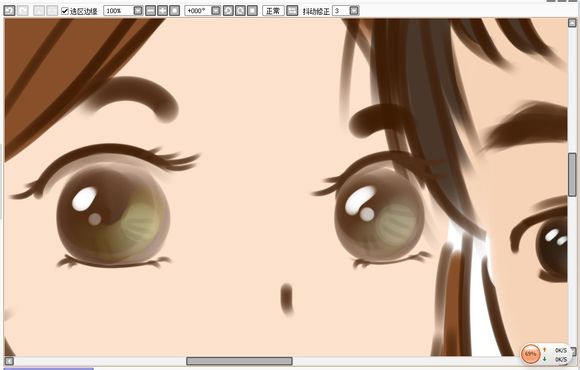
步骤14、上暗部、脸上的红晕、鼻子和嘴。设置:水彩笔,半柔角,适当降低不透明度。

步骤15、画高光。设置:喷枪,半柔角,适当降低不透明度。
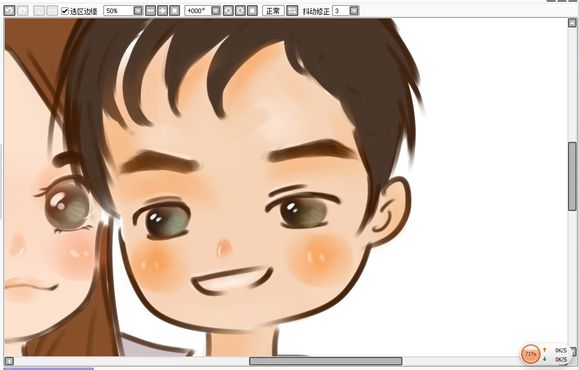
步骤16、男生脸部上色,如上所示。

步骤17、女生头发,画出层次感。设置:马克笔,半柔角。

步骤18、细的喷枪,分别画出亮的暗的细线。如下所示:

步骤20、在男生头发部分画出一些亮光。如下所示:
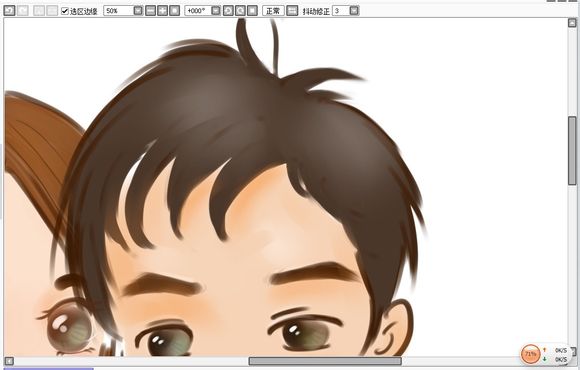
步骤21、上明暗,加环境色。——什么是环境色,表示我从来不懂。
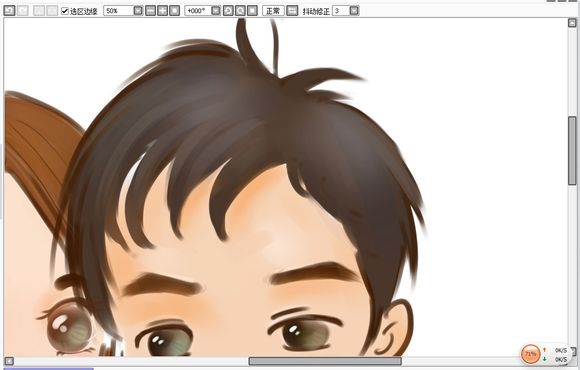
步骤22、给男生的头发勾勒出一些细小的头发,这样显得更加真实。
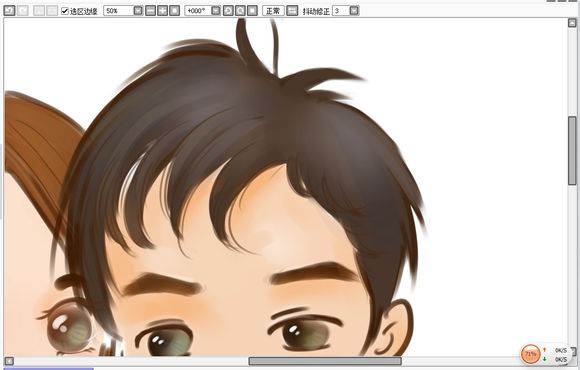
步骤23、再画一些白色的头发丝。
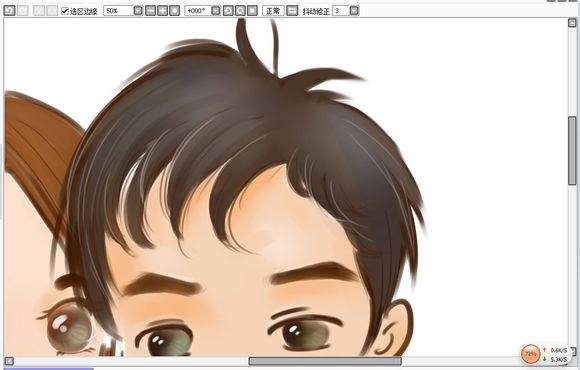
步骤24、袖子,上暗部。设置:水彩笔,硬角,适当调整不透明度。

步骤25、用白色上亮部

步骤26、画出衣服的格子。

步骤27、在衣服上画出一些高光。

步骤28、画上眼睛,粗粗画几笔,勾勒出轮廓,再细化。
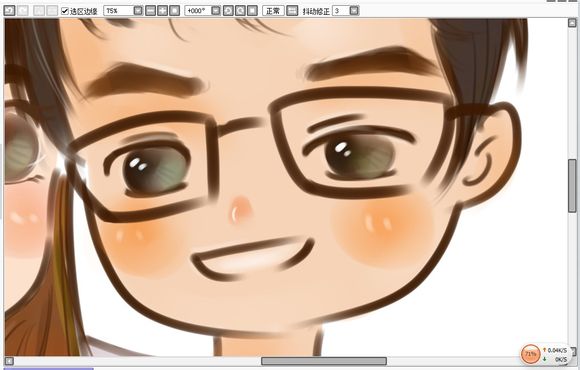
步骤29、用PS液化下之前比例不对的地方。如嘴。

步骤30、漏掉的手部,先上暗部和亮部,再点高光。
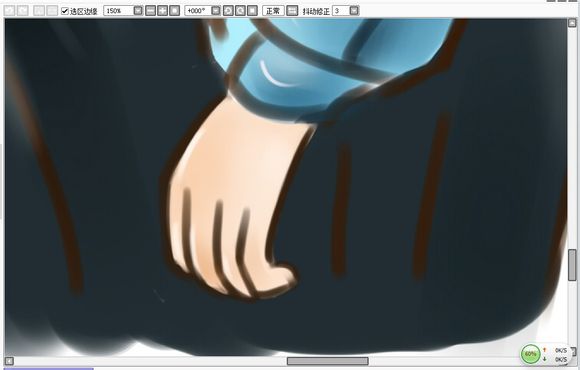
完成图:

总结:希望大家能喜欢这篇教程,最后非常感谢大家的阅读!
,photoshop鼠绘,PS数字绘画


